Budete prekvapení, ako často prijímanie screenshotu na telefóne prichádza do praxe, aj keď nepíšete, ako celý článok celý deň. Snímky obrazovky sú obzvlášť užitočné pri odstraňovaní problémov s mobilným zariadením prostredníctvom textových správ alebo e-mailov. Táto jednoduchá príručka obsahuje informácie o tom, kde nájsť aplikáciu obrazovky pre smartphony BlackBerry a ako ju používať.
Prvá vec, ktorú budete musieť urobiť, je prevziať aplikáciu ako Capture It. Táto malá aplikácia jednoducho pridá do ponuky vášho zariadenia BlackBerry položku, ktorá vám umožní snímať takmer akúkoľvek obrazovku. Aplikácia je bezplatná a je k dispozícii na adrese www.captureitota.com. nezabudnite navštíviť tento odkaz z prehliadača BlackBerry, pretože inštalačný proces vám uľahčí.

Po návšteve stránky vo vašom zariadení BlackBerry jednoducho prejdite nadol na odkaz na stiahnutie a kliknite naň.
Potom sa zobrazí obrazovka inštalácie. Kliknite na tlačidlo Prevziať a nechajte zariadenie BlackBerry pracovať pre vás.

Ak sa zobrazí výzva na dôveru aplikácie, vyberte áno.
Ak chcete funkciu Capture It pracovať správne, musíte sa presvedčiť, či sú povolené všetky povolenia aplikácie. Ak chcete nastaviť povolenia, postupujte podľa krokov uvedených nižšie na zariadení BlackBerry.
- Prejdite do možnosti Možnosti.
- Nájdite zoznam aplikácií. V systéme BlackBerry OS 6 prejdite na vyhľadávací panel v ponuke Možnosti a vyhľadajte "Správa aplikácií". V ktoromkoľvek operačnom systéme pod BlackBerry 6 vyberte položku Rozšírené možnosti a potom vyberte položku Aplikácie.
- Nájdite položku Capture It, stlačte tlačidlo ponuky a vyberte možnosť Upraviť povolenia.
- Zmeňte všetky povolenia, ktoré chcete povoliť.

Teraz, keď sú všetky povolenia nastavené správne v aplikácii Capture It, môžete si urobiť snímku obrazovky takmer ľubovoľnej obrazovky v telefóne stlačením tlačidla ponuky a rolovaním na možnosť Capture It.

Prípadne môžete vybrať viditeľnú ikonu Capture It alebo nastaviť komfortné tlačidlo pre aktiváciu funkcie Capture It. Niektoré aplikácie tretích strán majú prednosť pred systémovými položkami v ponuke. V takomto prípade sa vám nezobrazí možnosť Capture It ako možnosť ponuky, takže nastavenie komfortného kľúča pre Capture je skvelý spôsob, ako si môžete vziať screenshoty bez ohľadu na to, čo.
Ak chcete na svojom zariadení BlackBerry nastaviť kláves komfortu:
- Prejdite do možnosti Možnosti.
- V systéme BlackBerry OS 6 prejdite na vyhľadávací panel v ponuke Možnosti a vyhľadajte "tlačidlo pohodlia". Na ľubovoľnom operačnom systéme pod BlackBerry 6 prejdite do možnosti Možnosti a vyberte možnosť Obrazovka a klávesnica.
- Ak chcete aktivovať funkciu Capture It, nastavte voľbu vhodného klávesu.

Teraz, kedykoľvek stlačíte tento komfortný kľúč, vykoná sa snímka obrazovky. Všetky snímky obrazovky, bez ohľadu na spôsob ich používania, sa automaticky uloží do aplikácie obrázkov v zariadení.
Ak chcete zistiť, aké ďalšie aplikácie obrazovky sú k dispozícii, jednoduché vyhľadávanie aplikácie BlackBerry App World ukazuje pomerne dlhý zoznam. Niektoré z týchto aplikácií sú bezplatné. Všetci budú pracovať podobným spôsobom, aj keď niektorí budú mať viac možností, ako aplikácia, ktorá sa používa ako príklad v tomto príspevku.









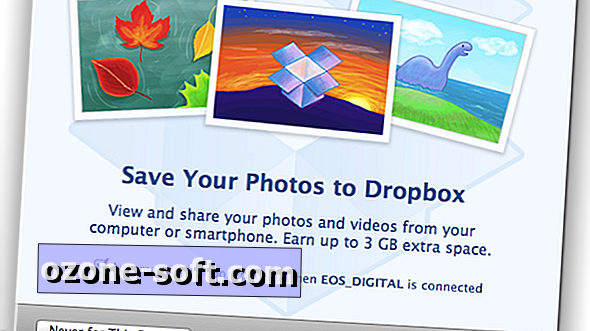




Zanechajte Svoj Komentár